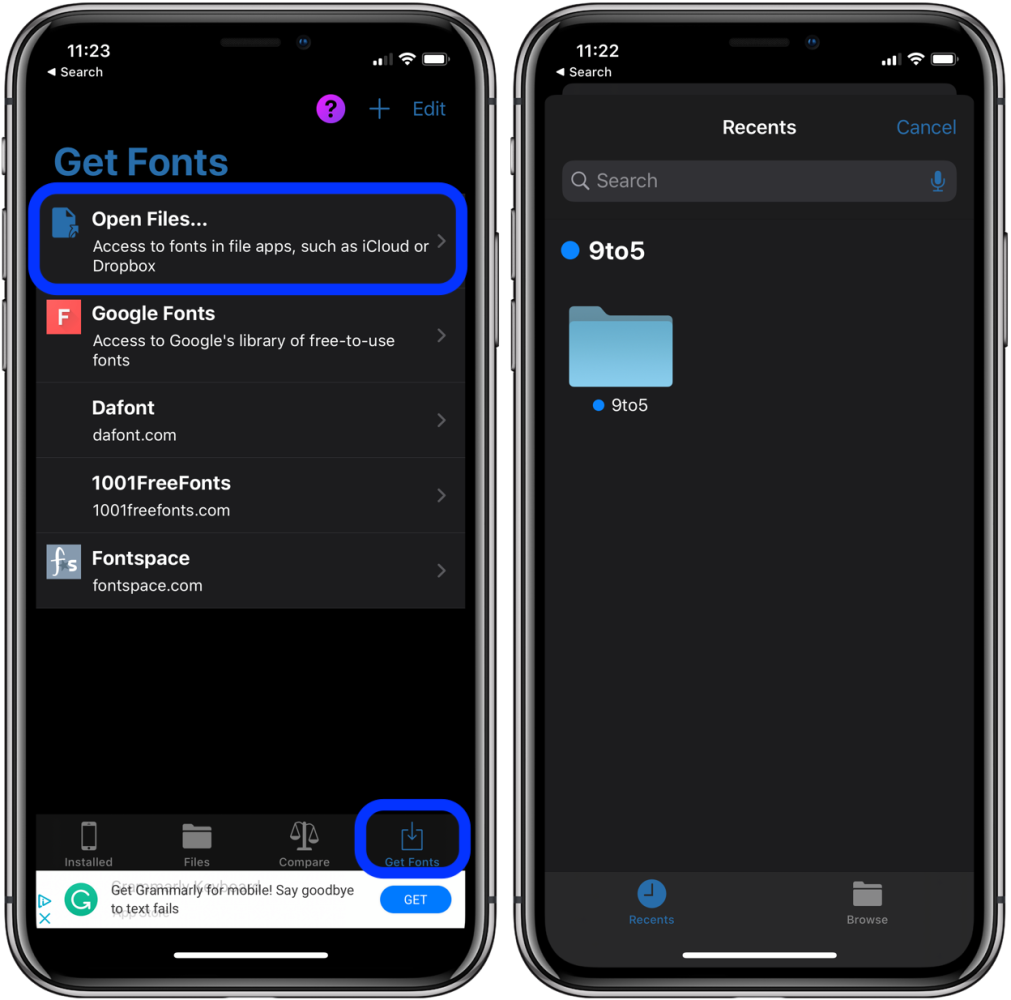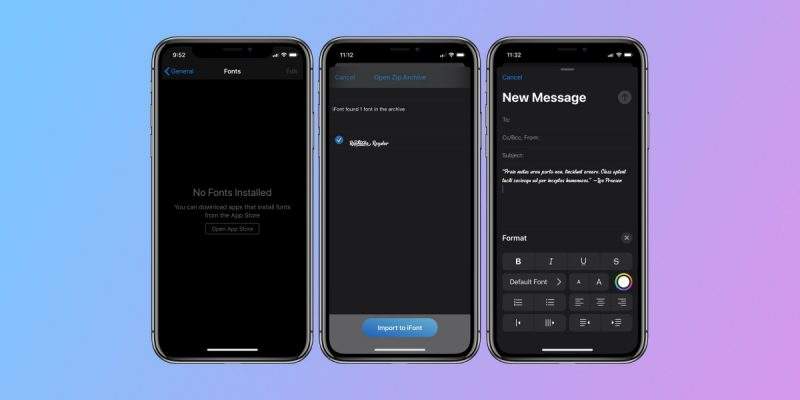أحد مميزات إصدار iOS 13 التي غفل عنها الكثير هي إمكانية تخصيص الخطوط على آيفون وآيباد المدعومة من آبل. فبعد التحديث إلى iOS 13، يمكن لمستخدمي آيفون تثبيت الخطوط التي تدعمها آبل وإدارتها لتعمل على النظام. كما يمكن تثبيت خطوط غير مدعومة من تطبيقات خارجية.
أدناه نستعرض طريقتين لتثبيت الخطوط، مع العلم أن استخدام الخطوط الرسمية (الطريقة الأولى) سيكون محدودا على تطبيقات مثل Pages وKeynote وMail، وقلة من تطبيقات الطرف الثالث التي يتوقع توسيعها في المستقبل؛ أما تثبيت الخطوط غير المدعومة رسميا (الطريقة الثانية) فسيمكن استخدامها على تطبيقات أكثر، لكن عملية التثبيت مخاطرة يتحملها المستخدم.
وبطبيعة الحال، فإن تطبيقات مثل ماسنجر وفيسبوك وإنستجرام وسنابشات لن تتيح تغيير الخطوط؛ ربما هذا ممكن بواسطة تطبيقات طرف ثالث تقدم خطوط مخصصة لهذه التطبيقات.
كيفية تغيير الخطوط على آيفون وآيباد
الطريقة الأولى
• بواسطة تطبيق Fond Diner الذي يعد أول العاملين رسميا على الخطوط المخصصة لكامل نظام iOS 13 دون تحايل.
• بعد تثبيت التطبيق، قم بفتحه وتوقع لتبويب Activate أعلى اليمين (باللون الرمادي).
• انقر على خيار الموفقة Agree ثم التثبيت Install.
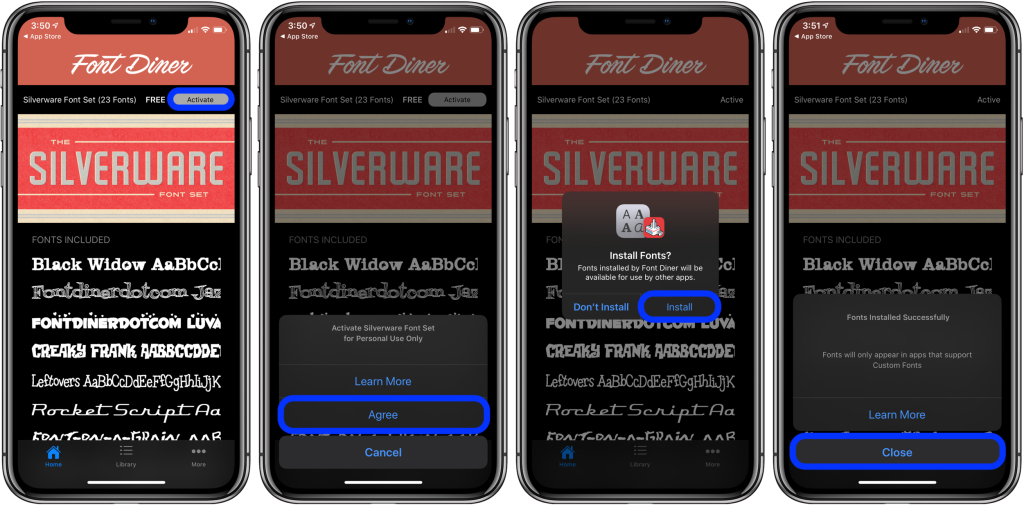
• يمكنك رؤية جميع الخطوط المثبتة على الجهاز بعد الانتهاء بالتوجه إلى: الإعدادات > عام > الخطوط.
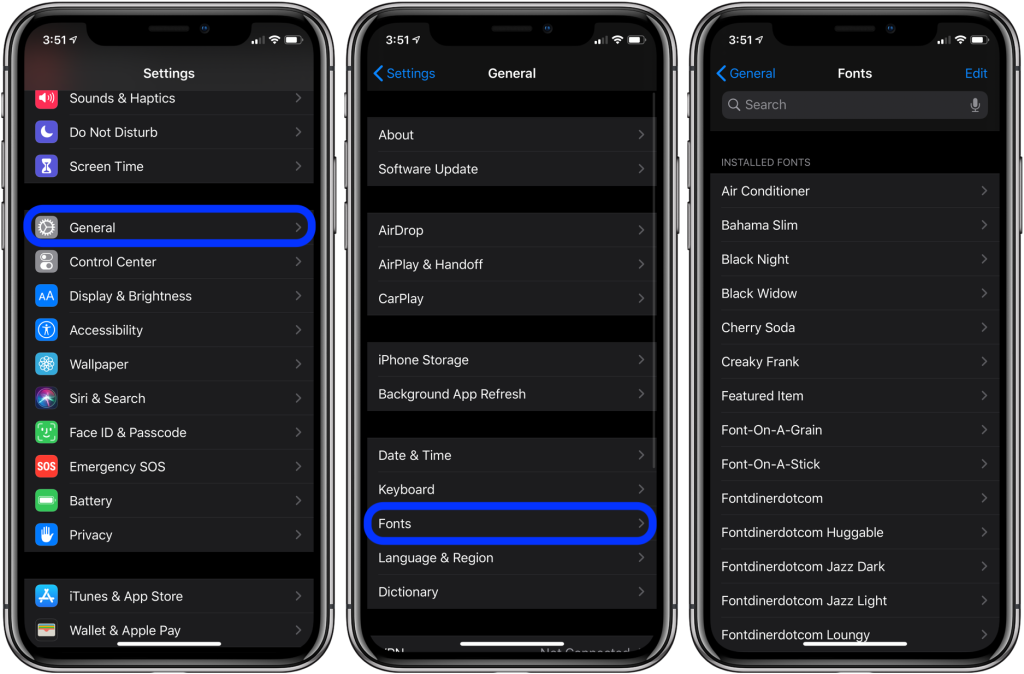
• الآن افتح تطبيق يدعم الخطوط مثل Pages أو Keynote أو Mail.
• ثم أدخل النص الذي تريده، ثم على انقر على أداة التحرير، ثم اختر ما تريد من بين الخطوط.
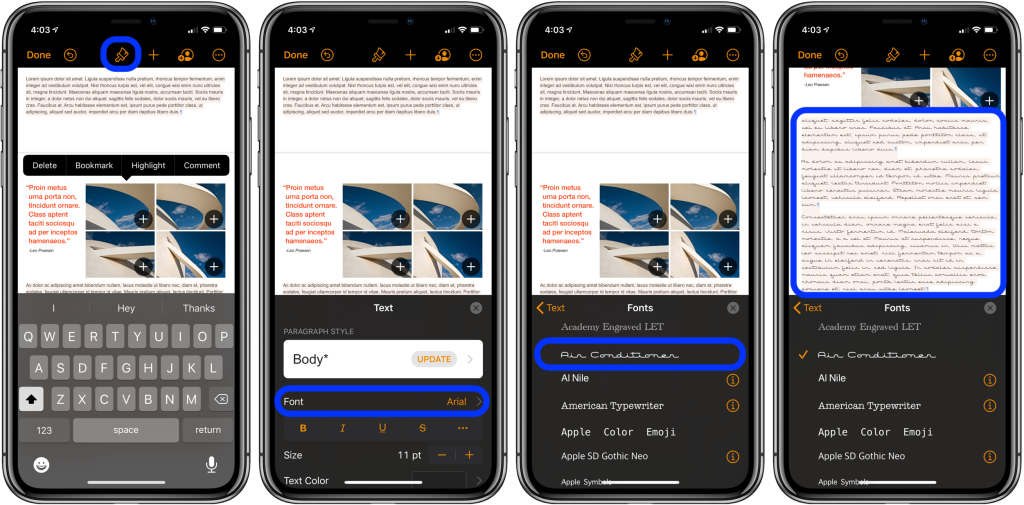
الطريقة الثانية
هناك العديد من التطبيقات الموجودة منذ فترة وتضمن مجموعة مميزة من الخطوط، كما يمكنك استخدام الخطوط المحفوظة على حساب آيكلاود أو دروب بوكس. مع العلم أن ثبيت الخطوط بواسطة هذه التطبيقات يتيح استخدامها في التطبيقات التي لا تدعم سوى الخطوط الرسمية، ومع معظم التطبيقات.
• اختر تطبيقات لها سمعة طيبة بتثبيت الخطوط، مثل Any Font أو iFont .. على أن نستخدم الأخير كمثال للشرح هنا.
• انقر على زر Get Fonts في أسفل الزاوية اليمنى.
• اختر أحد مصادر تنزيل الخطوط من القائمة وليكن Fontspace.
• اختر الخط الذي تريده بالنقر على علامة + ثم قم باستيراده Import To iFont ليتم تنزيله.
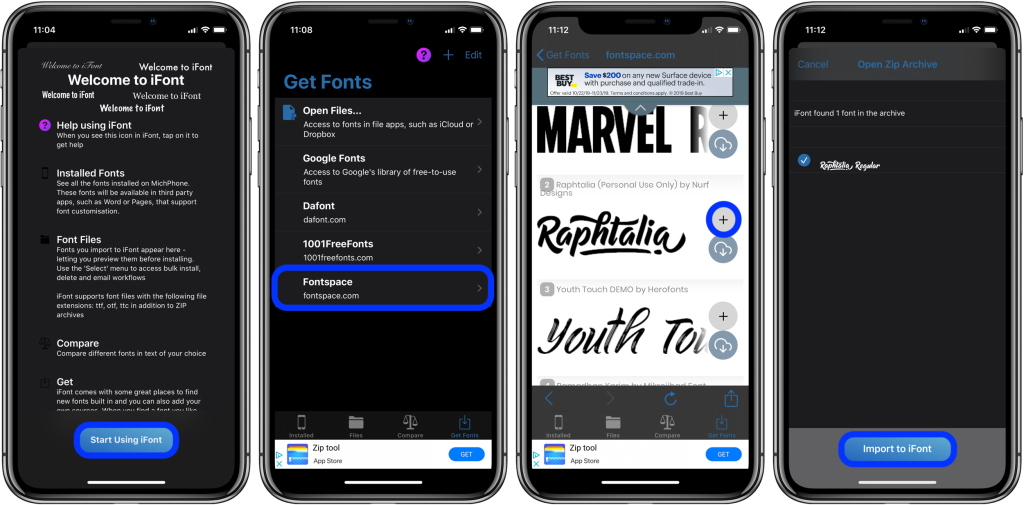
• توجه إلى إعدادات > عام > الملف الشخصي، ثم انقر على الخط الجديد.
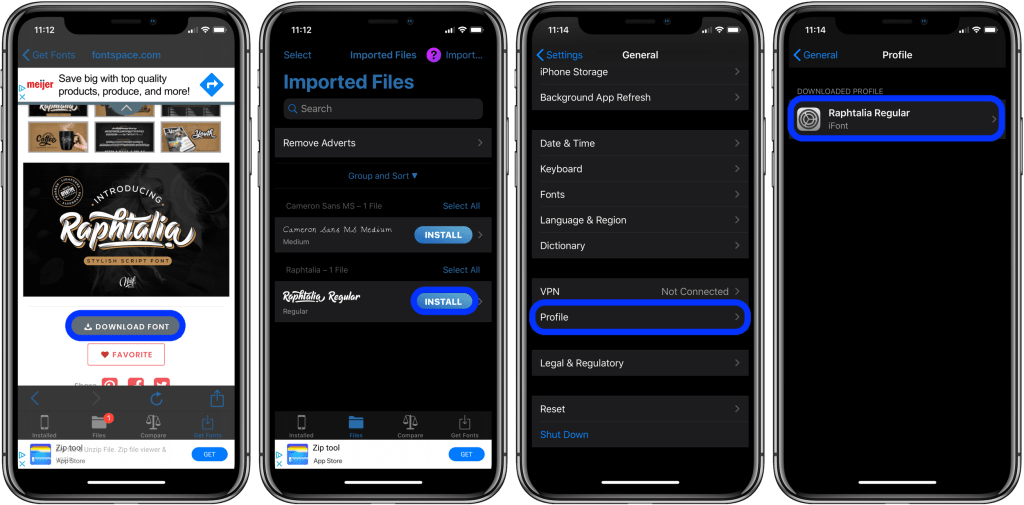
• في النافذة التالية، سيتم تهيأتك إلى تثبيت الخط. ولأن هذه الخطوط غير مدعومة من آبل، فإن العملية تعد مخاطرة لا نتحمل مسؤوليتها!
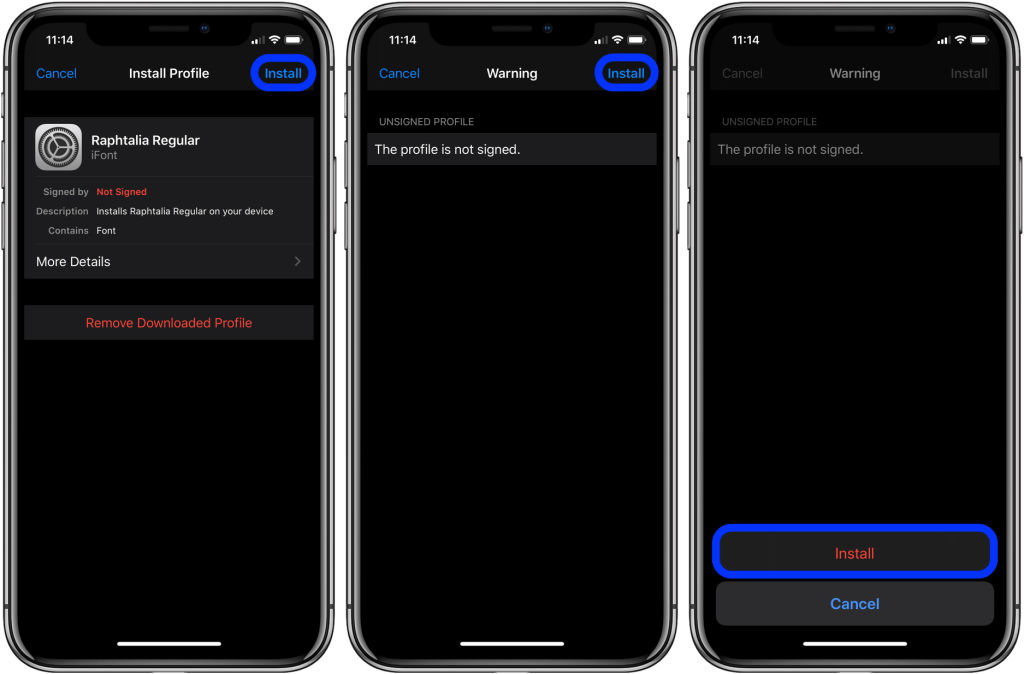
• بعد تثبيت الخط، افتح التطبيق التي تريد استخدامه فيه وابحث عن الخط كما توضح الصورة.
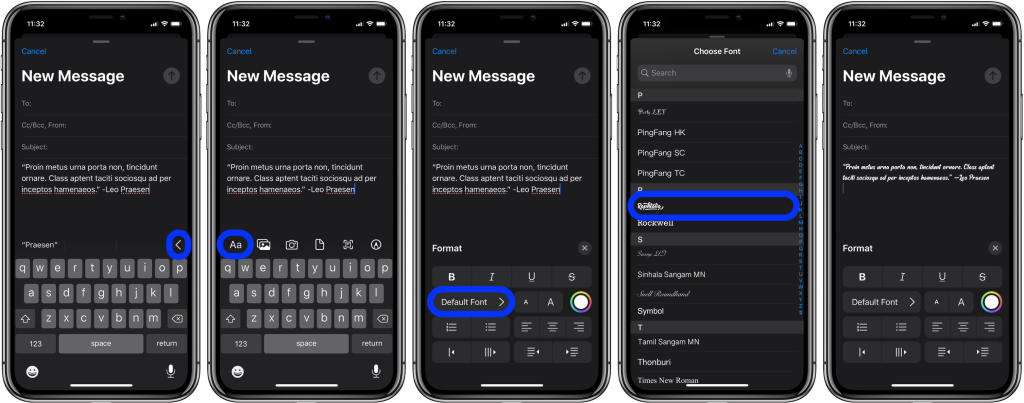
• أما إذا كنت تريد استيراد خطوط محفوظة على آيكلاود أو دروب بوكس، فادخل على خيار Open Files واتبع باقي الخطوات.